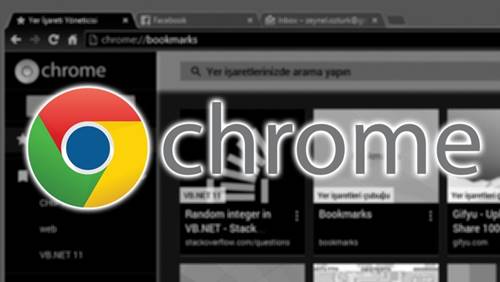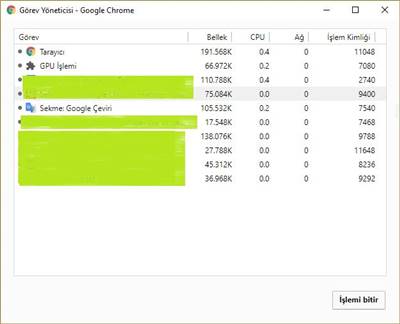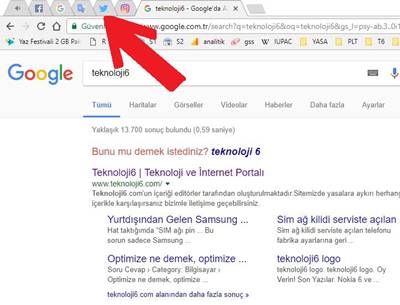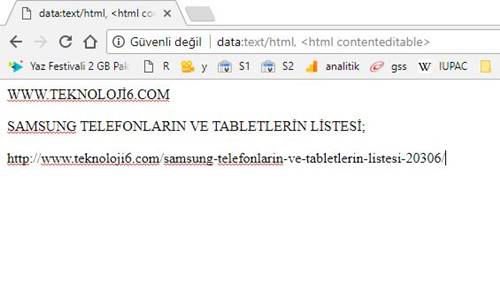Chrome Bilinmeyen Özellikleri
Google Chrome, World Wide Web’e erişmek ve çeşitli web tabanlı uygulamaları çalıştırmak için kullanılan bugün en popüler internet tarayıcısı haline geldi. Bu açık kaynak programı Windows, Mac OS X, Linux, Android ve iOS İşletim Sistemi için kullanılabiliyor. Kolaylığı ve etkileşimi nedeniyle çok popüler oldu. Dağınık arabirimi nedeniyle bugün internet kullanıcılarının çoğu tarafından sevilmekte.
Chrome tarayıcısı yalnızca bir web tarayıcısı değil aynı zamanda ilginç ve daha etkili olmasını sağlayan birçok özelliğe sahip. Bir göz açıp kapayıncaya kadar herhangi bir web sitesine gidebilir, not yazmak için kullanabilir, müzik çalabilir, internet bağlantısı yoksa oyun oynayabilir. Google Chrome’un sizin için yapabilecekleri çok daha fazlası var.
Tüm şaşırtıcı özelliklerini bilmek istiyorsanız bu yazı size yardımcı olabilir. İnanılmaz bir web tarama deneyimi yaşamanız için size yardımcı olacak bazı Google Chrome’un şaşırtıcı özelliklerini sizler için bir araya getirdik.
Bilmeniz Gereken Google Chrome Özellikleri
1 – Görev Yöneticisi (Task Manager)
Google Chrome’un kendi görev yöneticisi olduğunu biliyor musunuz? Windows’a gelince görev yöneticisine “Ctrl+Alt+Delt” tuşlarıyla gitmek oldukça kolaydır. Google Chrome’un görev yöneticisi için “Diğer Araçlar>Görev Yöneticisi”ne gidin veya klavyeden Üst Karakter+Esc tuşlarına basın. Chrome, her bir sekmeyi ayrı bir işlem olarak işler ve tüm sekmeyi kapatmak yerine bir soruna neden olan sekmeyi kapatmanızı sağlar.
2 – Sekmeyi İğnele (Pin Tab)
Bazen Gmail, Twitter veya Facebook gibi bazı sekmeleri kapatmak istemediğiniz oldu mu? Bu durumda Pin Sekmesi özelliği idealdir. İlgili sekmenin üzerinde fare ile sağ tıklayın. Böylece o sekme en sola kilitlenir ve bir sekme olarak değil bir simge olarak kalır.
3 – İndirmeleri Sürükle ve Bırak
Google Chrome, indirme dosyalarını masaüstüne veya sisteminizdeki başka bir klasöre sürüklemenizi sağlar. Herhangi bir dosyayı indirirken indirme konumunu değiştirmeye gerek yoktur. İndirilen yeri yerinize sürükleyip bırakarak istediğiniz herhangi bir yere yerleştirebilirsiniz.
4 – Yapıştır/Git ve Yapıştır/Ara
Dosyaları basit Ctrl+V tuşları ile kopyalamayı biliyorsunuzdur. Ama Chrome’un “Yapıştır ve Git” veya “Yapıştır ve Arama” yöntemiyle aynı işlemi yapmanıza izin verdiğini biliyor musunuz? Adres çubuğuna bir şeyler koyarken sağ tıklayın ve Yapıştır ve git seçeneğini tıklayın. Bu ilgili sonuçlara götürür. Ayrıca zaman kazandıracak ve sonuçları hızlıca tarayacaksınız.
5 – Adres Çubuğundan Hızlı Hesaplama
Google Chrome’un sizin için biraz hesaplama yapabileceğini biliyor musunuz? Evet Chrome bunu sizin yerinize yapıyor. Basit bir matematiksel ifadeyi yazıp biraz bekleyin. İlgili sonucu göreceksiniz.
6 – Uygulama Kısayolları Oluşturma
Herhangi bir web sitesi için uygulama kısayolu oluşturmak istediğinizde Chrome, belirli web sitelerini açmadan açabilmeniz için ana tarayıcı sekmelerinden ve uzantılarından yararlanmanızı sağlar. Bu özellik, Gmail’i kontrol etmek veya Takvim’de zamanlamak istediğinizde çok yararlıdır. Chrome’un sağ üst köşesindeki Sayfa simgesini tıklayın. Bir kısayol oluşturmak istediğiniz web sitesini açın ve Uygulama Kısayolları Oluştur’u tıklayın.
7 – Yer İşaretlerini Senkronize Etme
Chrome, Google Hesabı’nı kullanarak yer imlerini, tarayıcı temasını veya tarayıcı tercihlerini senkronize etmenizi sağlar. Bununla kolayca çeşitli sistemlere geçebilirsiniz ve bu aynı sistem ayarlarını farklı sistemlerde sağlayacaktır. Chrome, ayarınızı Google Hesabınıza kaydeder. Değişiklikleri aynı anda senkronize eder ve yer imleriniz Google Dokümanlar’da gösterilir.
8 – Hafıza Hakkında
Google Chrome’un en şaşırtıcı özelliklerinden birisi, About Memory’dir (Bellek Hakkında). Kullanabileceğiniz farklı tarayıcılar tarafından ne kadar bellek kullanıldığını öğrenebilirsiniz. Hangi uygulamanın sistem belleğinin çoğunu kullandığını kolayca bulabilirsiniz.
9 – Sekmeleri Taramak İçin Anahtar Komutları’nı Kullanma
Chrome, 1’den 9’a kadar olan Kontrol tuşu aracılığıyla sekmelere göz atmanızı sağlar. Bu numaraların tümü soldan sağa doğru hareket ederken 9 sekmeden başlayarak ve 9 basamaklı şekilde ilerleyerek farklı sekmelerle ilişkilendirilir.
10 – Resim Görüntüleme
Google Chrome, Tek Görüntü Tarayıcı olarak da görev yapar. Neyin ne olduğunu ve aynı şeyi nasıl yaptığı hakkında hiçbir fikriniz yoksa göz atma penceresine herhangi bir jpeg görüntüsünü sürükleyin.
11 – Tarayıcıyı Not Defteri Olarak Kullanma
Google Chrome tarayıcınızı bir not defteri olarak kullanabileceğinizi biliyor musunuz? Aslında herhangi bir tarayıcıyı bir not defterine dönüştürebilirsiniz. İnternette gezinirken meşgulseniz ve çok acil bir şey not etmeniz gerekiyorsa bunu mevcut tarayıcınızdan elde ettiğinizde yeni dokümanlar açarken boşa harcamayın. Adres çubuğunuzdaki tek bir kod parçasıyla Chrome tarayıcınızı bir not defterine dönüştüreceksiniz.
data:text/html, <html contenteditable>
12 – Dinozor Oyunu Oynama
İnternet bağlantınız kesilirse, İnternet Geri Gelene kadar Chrome oynamaya izin verir. Ara çubuğuna basarak oyunu nasıl kazanacağınızı bilmiyorsanız, oynayabileceğiniz dinozor oyunu alırsınız.
13 – Müzik Dinleme ve Video İzleme
Dinlemek istediğiniz mp3 şarkıyı Chrome’a sürükleyip bırakarak mp3 müziklerinizi dinleyebilirsiniz.